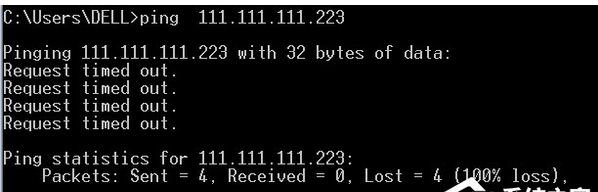
方法/步骤:
1、出现request time out原因一:
通过网线连接局域网出现request time out可能出现问题:
所ping ip段的电脑的网络没有连接。换言之所ping ip段的电脑没有开机或者网线没有插好。
解决办法:
确定电脑开机,网线畅通及检查网线接口是否连接正常。

Win7系统出现request time out错误的解决方法
2、出现request time out原因二:
通过无线连接局域网出现request time out可能出现问题:
所ping ip段的电脑的无线连接存在问题。换言之所ping ip段的电脑没有开机或者无线没有正常连接或者无线交换机存在问题。
解决办法:
确定电脑开机,检查无线连接是否正常及检查无线交换机时候正常工作。
查看无线连接是否正常的方法为查看无线网卡是否正常工作,查看无线网是否连接。

Win7系统出现request time out错误的解决方法
3、出现request time out原因三:
所ping ip的电脑存在防火墙设置,比如windows 自带防火墙等安全软件防火墙。
解决办法:
关闭各类防火墙中限制网络访问的控制。
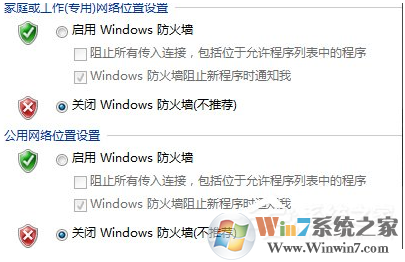
Win7系统出现request time out错误的解决方法
4、出现request time out原因四:
自己电脑受到arp攻击。
解决办法:
开始-cmd-arp -d清除arp列表。
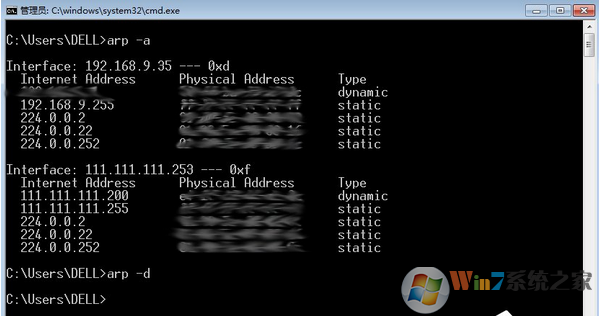
Win7系统出现request time out错误的解决方法
5、出现request time out原因五:
如果是ping不通路由器的网关,在确定原因1和原因2都没有问题的情况下,查看本机的dns是否跟路由器dns存在不同。
解决办法:
登陆路由器的界面,查看路由器的dns,然后把本机的dns设置于路由器一致。
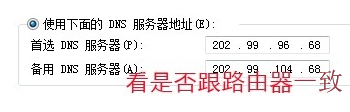
Win7系统出现request time out错误的解决方法
6、出现request time out常用的查询问题办法:(1)一个ip ping另一个ip可以ping通,但是相反却出现request time out。
如果我们网络中的ip段b ping 网络中的ip段a没有ping通,但是ip段a ping ip段b ping通了,那就说明b电脑限制了网络的访问,问题就是b里面有防火墙的限制。
(2)两个ip之间相互ping不通,则说明两者没有在同一个网络中。
(3)一般情况下路由器长时间开会存在数据堵塞,让路由器重启即可解决问题。
注意事项:
request time out 的问题非常常见,但是我们不用慌张,这肯定是我们的网络环境有问题引起的不是系统或者外网的问题,遇到问题后我们要依次排查,找到问题的所在。
总结:Win7出现request time out错误的解决方法就讲到这里了,方法很多种,但是最主要的还是要先确定是什么原因导致的,如果你实在不知道的话,不妨按上面的方法一个一个的试,这些设置是不会对电脑照成不好的影响的